Πώς να αλλάξετε τον ήχο κλήσης σε τηλέφωνα Android
Miscellanea / / May 20, 2023
Το να έχετε τον ίδιο ήχο κλήσης για αυτό που μοιάζει για πάντα μπορεί να είναι ενοχλητικό. Και αν αυτός είναι ο προεπιλεγμένος ήχος κλήσης της συσκευής, καλή τύχη προσπαθώντας να ξεχωρίσετε τη συσκευή σας από τη θάλασσα συσκευών της ίδιας μάρκας. Για να βεβαιωθείτε ότι αυτό δεν θα συμβεί, ας ρίξουμε μια γρήγορη ματιά στο πώς να αλλάξετε τον ήχο κλήσης σε μια συσκευή Android.
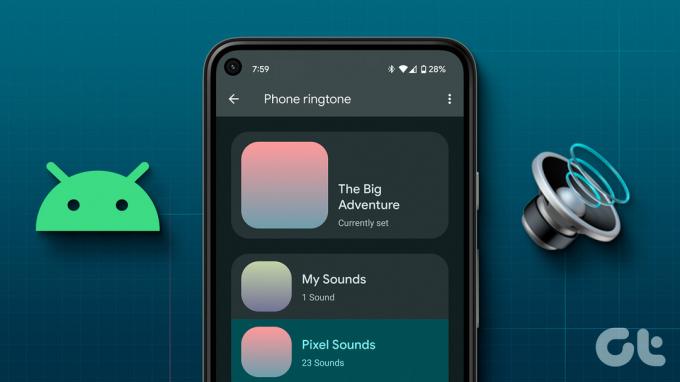
Το πρώτο βήμα για την αλλαγή του ήχου κλήσης στο Android είναι η αλλαγή του ήχου κλήσης για τις εισερχόμενες κλήσεις. Τώρα αυτό μπορεί να είναι οτιδήποτε, από τους ήχους κλήσης που είναι ήδη διαθέσιμοι στη συσκευή σας έως ένα προσαρμοσμένο τραγούδι που σας αρέσει. Στη συνέχεια, μπορείτε να αλλάξετε τον ήχο κλήσης για συγκεκριμένες επαφές για να βεβαιωθείτε ότι ξεχωρίζουν. Ας ρίξουμε μια λεπτομερή ματιά στο πώς να τα κάνουμε και τα δύο.
Αλλάξτε τον ήχο κλήσης για εισερχόμενες κλήσεις στο Android
Η αλλαγή του ήχου κλήσης είναι συνήθως τόσο εύκολη όσο η μετάβαση στις ρυθμίσεις της συσκευής σας και η επιλογή μιας νέας. Οι περισσότερες συσκευές διαθέτουν μια αξιοπρεπή επιλογή ήχων κλήσης που μπορούν να χρησιμοποιηθούν εναλλακτικά, ώστε να έχετε έναν νέο ήχο κλήσης κάθε λίγες εβδομάδες. Ακολουθήστε τα παρακάτω βήματα για να το κάνετε.
Σημείωση: Χρησιμοποιούμε μια συσκευή ASUS για επίδειξη. Η διαδικασία αλλαγής του ήχου κλήσης μπορεί να είναι ελαφρώς διαφορετική στη συσκευή σας Android.
Βήμα 1: Ανοίξτε τις Ρυθμίσεις και πατήστε Ήχος.
Βήμα 2: Εδώ, πατήστε Ήχος κλήσης τηλεφώνου.


Βήμα 3: Από τη λίστα, επιλέξτε τον επιθυμητό ήχο κλήσης.
Βήμα 4: Στη συνέχεια, πατήστε OK.
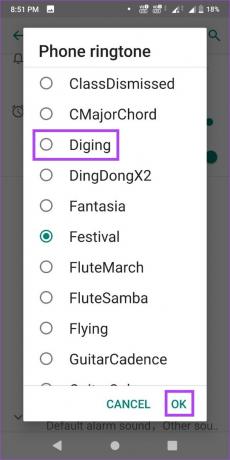
Αυτό θα αλλάξει τον προεπιλεγμένο ήχο κλήσης στη συσκευή σας Android. Επιπλέον, έχετε επίσης την επιλογή να αλλάξετε τον ήχο κλήσης της συσκευής σας σε οποιοδήποτε από τα αγαπημένα σας τραγούδια. Δείτε πώς να το κάνετε.
Προσαρμόστε τον ήχο κλήσης σας σε συσκευές Android
Βήμα 1: Ανοίξτε την εφαρμογή Ρυθμίσεις και πατήστε Ήχος.
Βήμα 2: Πατήστε στον ήχο κλήσης τηλεφώνου.
Βήμα 3: Κάντε κύλιση προς τα κάτω και πατήστε Προσθήκη ήχου κλήσης.


Βήμα 4: Αυτό θα ανοίξει τη διαχείριση αρχείων της συσκευής σας. Εδώ, επιλέξτε το τραγούδι που θέλετε να ορίσετε ως ήχο κλήσης.
Βήμα 5: Τώρα, πατήστε στο τραγούδι από τη λίστα.
Βήμα 6: Στη συνέχεια, πατήστε OK.

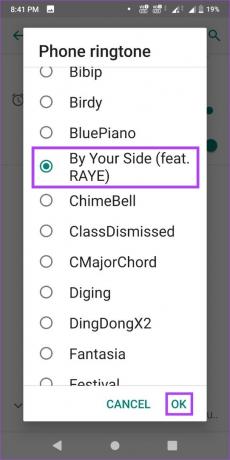
Αυτό θα προσαρμόσει τον ήχο κλήσης σας στο επιλεγμένο τραγούδι.
Υπόδειξη: Μπορείτε επίσης να χρησιμοποιήσετε το μενού Ρυθμίσεις για να ορίστε προσαρμοσμένους ήχους ειδοποιήσεων για διαφορετικές εφαρμογές Android.
Αλλαγή ήχου κλήσης σε συσκευή Samsung Galaxy
Όπως και σε οποιαδήποτε άλλη συσκευή Android, μπορείτε επίσης να ορίσετε έναν προσαρμοσμένο ήχο κλήσης στη συσκευή σας Samsung Galaxy. Ωστόσο, η διαδικασία για να γίνει αυτό είναι λίγο διαφορετική. Ακολουθήστε τα παρακάτω βήματα για να το κάνετε.
Βήμα 1: Μεταβείτε στις Ρυθμίσεις.
Βήμα 2: Πατήστε «Ήχοι και δόνηση».
Βήμα 3: Εδώ, πατήστε Ήχος κλήσης.
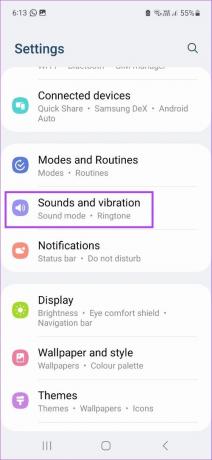
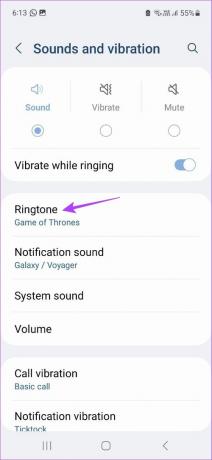
Βήμα 4: Κάντε κύλιση στη σελίδα και πατήστε στον επιθυμητό ήχο κλήσης.
Υπόδειξη: Μπορείτε επίσης να χρησιμοποιήσετε την ενότητα Ένταση ήχου κλήσης για να αυξήσετε ή να μειώσετε την ένταση του ήχου κλήσης.

Μόλις τελειώσετε, ο ήχος κλήσης σας θα αλλάξει. Εκτός από αυτό, μπορείτε επίσης να αλλάξετε τον ήχο κλήσης σας σε ένα τραγούδι ή οποιαδήποτε άλλη μουσική. Δείτε πώς.
Ορίστε έναν προσαρμοσμένο ήχο κλήσης
Βήμα 1: Μεταβείτε στις Ρυθμίσεις και πατήστε «Ήχοι και δόνηση».
Βήμα 2: Εδώ, πατήστε Ήχος κλήσης και πατήστε το εικονίδιο + στην επάνω δεξιά γωνία.
Βήμα 3: Πατήστε στο Να επιτρέπεται, εάν σας ζητηθεί.


Αυτό θα ανοίξει μια λίστα με την τρέχουσα μουσική της συσκευής σας.
Βήμα 4: Εδώ, μπορείτε είτε να πατήσετε Αναζήτηση είτε να μετακινηθείτε στην επιλογή για να αναζητήσετε οποιοδήποτε συγκεκριμένο τραγούδι. Στη συνέχεια, πατήστε στο επιλεγμένο τραγούδι.
Βήμα 5: Ενεργοποιήστε την εναλλαγή «Αναπαραγωγή επιλεγμένων επισημάνσεων μόνο» εάν θέλετε να ορίσετε τον ήχο κλήσης από το αυτόματα επισημασμένο σημείο του τραγουδιού.
Βήμα 6: Μόλις επιλεγεί το τραγούδι, πατήστε Τέλος.

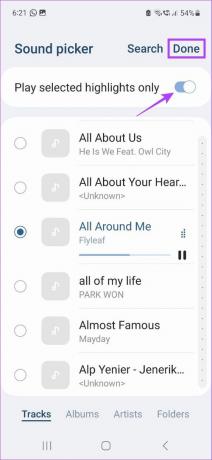
Αυτό θα κάνει το επιλεγμένο τραγούδι τον ήχο κλήσης σας. Ωστόσο, εάν θέλετε να αφαιρέσετε το τραγούδι και επίσης να το διαγράψετε από τη λίστα ήχων κλήσης, πατήστε στο εικονίδιο – μπροστά του.

Αυτό θα αφαιρέσει το προσαρμοσμένο τραγούδι από τη σελίδα Ringtone.
Εάν έχετε συγκεκριμένες επαφές με τις οποίες επικοινωνείτε συχνά ή είναι πολύ σημαντικές, μπορείτε να ορίσετε προσαρμοσμένους ήχους κλήσης για αυτές. Αυτό θα σας επιτρέψει να διαφοροποιήσετε αυτές τις επαφές από τις υπόλοιπες. Δείτε πώς να το κάνετε σε μια συσκευή Android και Samsung Galaxy.
Σε Android
Σημείωση: Τα βήματα για την αλλαγή του ήχου κλήσης για μια συγκεκριμένη επαφή ενδέχεται να διαφέρουν ανάλογα με τη συσκευή σας Android.
Βήμα 1: Ανοίξτε τις Επαφές.
Βήμα 2: Είτε πατήστε στην επιθυμητή επαφή από τη λίστα είτε χρησιμοποιήστε τη γραμμή αναζήτησης για να την αναζητήσετε.
Βήμα 3: Στη συνέχεια, πατήστε στο εικονίδιο με τις τρεις κουκκίδες.
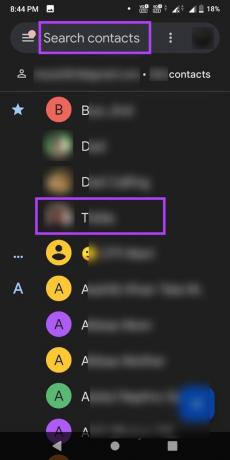
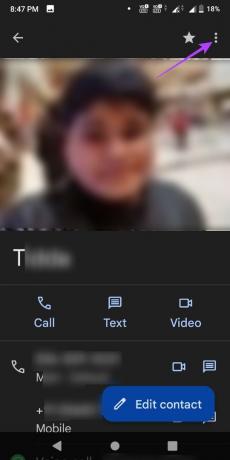
Βήμα 4: Εδώ, πατήστε Ορισμός ήχου κλήσης.
Βήμα 5: Από τη λίστα, επιλέξτε έναν ήχο κλήσης.
Βήμα 6: Πατήστε OK.

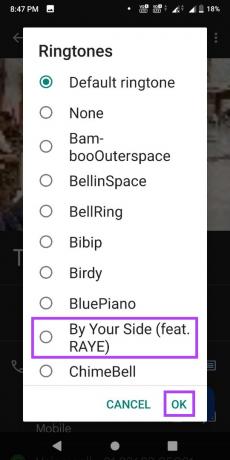
Αυτό θα αλλάξει τον ήχο κλήσης για την επιλεγμένη επαφή. Επαναλάβετε τα παραπάνω βήματα για να αλλάξετε τον ήχο κλήσης για άλλες επαφές στη συσκευή σας Android.
Σε συσκευή Samsung Galaxy
Βήμα 1: Ανοίξτε την εφαρμογή Επαφές.
Βήμα 2: Εδώ, πατήστε στην επαφή για την οποία θέλετε να αλλάξετε τον ήχο κλήσης.
Βήμα 3: Πατήστε Επεξεργασία.
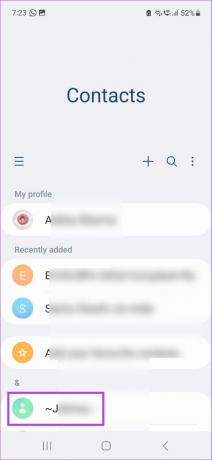
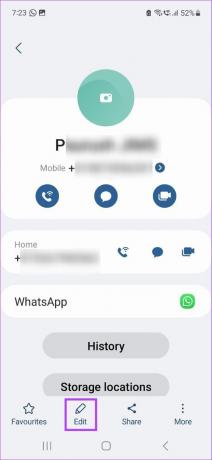
Βήμα 4: Κάντε κύλιση προς τα κάτω και πατήστε Προβολή περισσότερων.
Βήμα 5: Μόλις εμφανιστεί η επιλογή μενού, πατήστε Ήχος κλήσης.
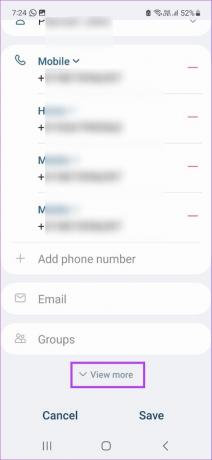
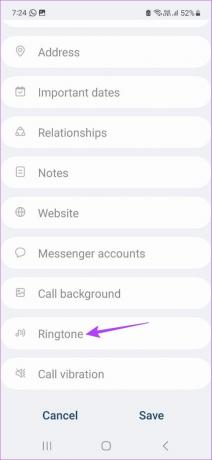
Βήμα 6: Πατήστε στο Να επιτρέπεται για να παραχωρήσετε άδεια πρόσβασης στα μέσα της συσκευής που ζητήσατε.
Βήμα 7: Από αυτήν τη λίστα, επιλέξτε τον ήχο κλήσης που θέλετε να ορίσετε ή πατήστε στο εικονίδιο + στην επάνω δεξιά γωνία για να ορίσετε έναν προσαρμοσμένο ήχο κλήσης.


Βήμα 8: Μόλις ολοκληρωθεί η επιλογή σας, πατήστε στο εικονίδιο πίσω.
Βήμα 9: Εδώ, πατήστε Αποθήκευση.


Αυτό θα ορίσει έναν προσαρμοσμένο ήχο κλήσης για τη συγκεκριμένη επαφή. Μπορείτε να επαναλάβετε τη διαδικασία εάν θέλετε να αλλάξετε τον ήχο κλήσης και για άλλες επαφές στη συσκευή σας Samsung Galaxy. Επιπλέον, μπορείτε επίσης αλλάξτε τους ήχους ειδοποιήσεων για εφαρμογές στο τηλέφωνό σας Galaxy για να τα κάνει να ξεχωρίζουν.
Μπόνους: Αλλάξτε τον ήχο κλήσης στο WhatsApp
Μπορείτε επίσης να ορίσετε έναν προσαρμοσμένο ήχο κλήσης για το WhatsApp, ώστε να γνωρίζετε εάν η κλήση σας είναι κλήση κινητής τηλεφωνίας ή κλήση WhatsApp απευθείας από τον ήχο. Δείτε πώς να το κάνετε.
Βήμα 1: Ανοίξτε το WhatsApp.
Ανοίξτε το WhatsApp
Βήμα 2: Εδώ, πατήστε στο μενού με τις τρεις κουκκίδες.
Βήμα 3: Πατήστε Ρυθμίσεις.
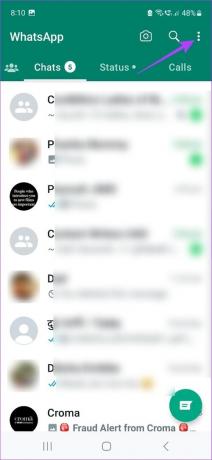
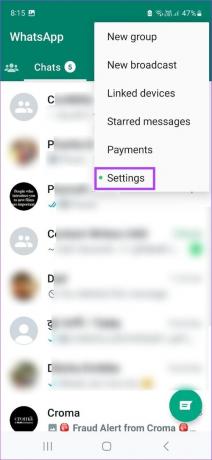
Βήμα 4: Στη συνέχεια, πατήστε Ειδοποιήσεις.
Βήμα 5: Κάντε κύλιση προς τα κάτω και μεταβείτε στην ενότητα Κλήσεις. Εδώ, πατήστε Ήχος κλήσης.
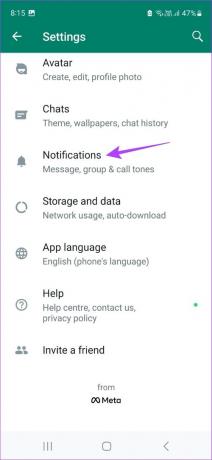
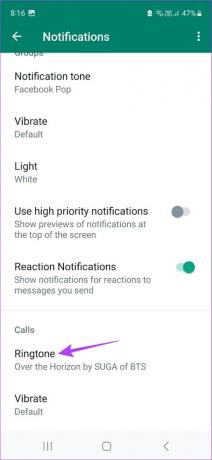
Βήμα 6: Επιλέξτε τον επιθυμητό ήχο κλήσης από αυτήν τη σελίδα.
Υπόδειξη: Χρησιμοποιήστε το ρυθμιστικό έντασης ήχου κλήσης για να ρυθμίσετε την ένταση του ήχου κλήσης σας.
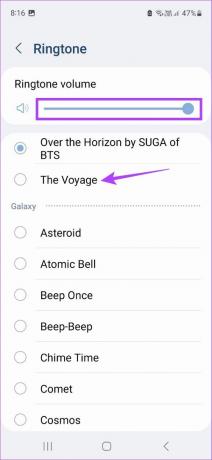
Μόλις γίνει αυτό, ο ήχος κλήσης WhatsApp θα αλλάξει. Επιπλέον, μπορείτε επίσης προσαρμόστε τους ήχους ειδοποιήσεων για συγκεκριμένες επαφές WhatsApp.
Συχνές ερωτήσεις για την αλλαγή ήχου κλήσης στο Android
Για να χρησιμοποιήσετε ένα βίντεο από το YouTube ως ήχο κλήσης, θα πρέπει πρώτα να το κάνετε μετατρέψτε το βίντεο YouTube σε μορφή MP3 στη συσκευή σας Android. Στη συνέχεια, χρησιμοποιήστε την προαναφερθείσα μέθοδο για να προσθέσετε το αρχείο MP3 ως ήχο κλήσης της συσκευής σας.
Μεταβείτε στο μενού Ρυθμίσεις του Google Meet. Εδώ, πατήστε Ειδοποιήσεις. Μόλις ανοίξουν οι ρυθμίσεις ειδοποιήσεων της συσκευής σας, εντοπίστε κλήσεις 1:1. Στη συνέχεια, πατήστε παρατεταμένα και αλλάξτε τον ήχο κλήσης όπως απαιτείται. Λάβετε υπόψη ότι η δυνατότητα αλλαγής του ήχου κλήσης του Google Meet ενδέχεται να μην είναι διαθέσιμη για ορισμένες συσκευές.
Προσαρμόστε τον ήχο κλήσης σας
Ακριβώς όπως οι ήχοι ειδοποιήσεων, οι ήχοι κλήσης είναι ένας πολύ καλός τρόπος να σας ειδοποιούμε για οποιαδήποτε εισερχόμενη κλήση. Ελπίζουμε λοιπόν ότι το άρθρο μας σας βοήθησε στην προσαρμογή του αλλάζοντας τον ήχο κλήσης στο Android. Μπορείτε επίσης να ανατρέξετε στο άλλο άρθρο μας εάν αντιμετωπίζετε προβλήματα Ο ήχος κλήσης Android δεν λειτουργεί και μην χάσετε ποτέ μια κλήση.
Τελευταία ενημέρωση στις 18 Μαΐου 2023
Το παραπάνω άρθρο μπορεί να περιέχει συνδέσμους συνεργατών που βοηθούν στην υποστήριξη της Guiding Tech. Ωστόσο, δεν επηρεάζει τη συντακτική μας ακεραιότητα. Το περιεχόμενο παραμένει αμερόληπτο και αυθεντικό.
Γραμμένο από
Ανκίτα Σάρμα
Συγγραφέας στην καρδιά, η Ankita λατρεύει να γράφει για τα οικοσυστήματα Android και Windows στο Guiding Tech. Στον ελεύθερο χρόνο της, μπορεί να τη βρει κανείς να εξερευνά τεχνολογικά blogs και εγχειρίδια συγγραφής σεναρίων. Μπορείτε να την πιάσετε αλυσοδεμένη στο φορητό υπολογιστή της, να τηρεί προθεσμίες, να γράφει σενάρια και να παρακολουθεί εκπομπές (όποια γλώσσα!) γενικά.



